- Laman Web Editor mudah, Drag & Drop
- Pengurusan, Alam Sekitar dan Perlindungan untuk Pelajar Anda
Andaikata Zaman Lama Itu Rumah Untukku Lalulah Akan Zaman Warisan Anak Negara Bagi Menjana Pendidikan Anak Bangsa

Nampaknya, jikalau sebelum ini kita hanya melihat perang dikalangan pembangun pelayar web dan sebagainya, kini pada tahun ini, ia dimulakan dengan persaingan dari segi storan dan perkomputeran awan. Dengan Microsoft yang mula mempromosikan SkyDrive secara drastik melalui Windows 8, dan Google yang diperkatakan akan memperkenalkan Google Drive, kini Box.net memberikan ruangan storan tambahan secara percuma untuk pengguna mereka.

Bermula daripada hari ini, Box.net memberikan ruangan tambahan sehingga 50GB secara percuma apabila para pengguna mendaftar akaun atau log masuk ke akaun mereka melalui aplikasi Android yang disediakan. Perkara ini bakal menguntungkan pengguna yang menggunakan Box.net dan mempunyai peranti Android, memandangkan sebelum ini, ia hanya menawarkan sebanyak 5GB secara percuma.
Pada masa yang sama, pengguna juga boleh memuat-naik dokumen bersaiz setiap satu sehingga 100MB pada mereka, samada gambar, fail, dan sebagainya, serta mengakses melalui aplikasi Android mereka dimana sahaja mereka berada.
Jadi, sekiranya anda merupakan pengguna Box.net, dan ingin mendapatkan ruangan storan tambahan percuma sehingga 50GB, mungkin boleh dapatkannya hari ini, dengan memuat-turun aplikasi Android percuma daripada Android Market.
SUMBER : http://amanz.my
Selain daripada perkakasan untuk telefon bimbit yang berkembang pantas, perkakasan dan peralatan untuk komputer turut sama tidak ketinggalan, dimana selain daripada cip pemprosesan, kini memori RAM DDR4 telah pun diperlihatkan, dan akan memasuki fasa pengeluaran, dan akan sedia untuk pengguna desktop menjelang 2014, manakala untuk penggunaan pada pelayan pada tahun 2013 kelak.

Buat masa ini, beberapa syarikat telah pun mula memperlihatkan demonstrasi DDR4 mereka, dimana antaranya adalah Hynix dan juga Samsung. Hynix memperlihatkan cip DDR4 berfungsi pada 2400MHz (2400Mb/s) dan menggunakan tenaga sebanyak 1.2V serta didatangkan dengan input dan output sokongan 64-bit. Samsung pula menggunakan tenaga yang lebih kurang sama, dengan frekuensi sekitar 2133MHz (2133Mb/s).
Dan seperti semua sedia ketahui, ia akan membawakan bentuk pin yang berbeza untuk DDR4, sama seperti versi sebelum ini. DDR4 juga kelak akan membawakan kepantasan yang lebih tinggi dan juga penggunaan tenaga yang lebih rendah, iaitu sehingga 40% berbanding DDR3.
Pasar Malam merupakan salah satu tempat yang sering menjadi kunjungan ramai setiap minggu, tanpa mengira lokasi, diseluruh Malaysia. Ia menjadi salah satu lokasi dimana rakyat Malaysia mendapatkan makanan dan sebagainya pada kadar harga yang menarik. Dan untuk memudahkan anda mengetahui pasar malam berdekatan dengan lokasi anda, sebuah aplikasi ringkas diperkenalkan, iaitu NightMarkets Malaysia.

Buat masa ini, ianya hanya ditawarkan kepada para pengguna platform iOS sahaja, tanpa mengetahui sebarang info berkaitan adakah ianya akan dilancarkan kepada para pengguna platform lain ataupun tidak. Melalui aplikasi tersebut, ia menyenaraikan lokasi-lokasi pasar malam di seluruh Malaysia, dimana disusun mengikut negeri, lokasi dan juga hari. Anda juga boleh melihat pasar malam berdekatan anda melalui sokongan geolokasi yang didatangkan bersama-sama dengannya.
Jadi, bagi para pengguna iOS yang amat meminati untuk berkunjung ke pasar malam, mungkin ianya merupakan salah satu aplikasi yang penting untuk anda, dan boleh dimuat-turun secara percuma daripada AppStore hari ini.
SUMBER : http://amanz.my
Pada minggu lepas, Moo dan juga Facebook telah menawarkan kad nama bercetak secara percuma kepada semua, menggunakan gambar Facebook Timeline dan beberapa maklumat daripada Facebook. Kini, tawaran tersebut kembali semula, membolehkan anda mendapatkannya secara percuma, tanpa sebarang kos.

Melaluinya, ia menggunakan gambar Facebook Cover anda, selain menarik data dan beberapa maklumat daripada akaun Facebook, dan kemudiannya di cetak untuk anda tanpa sebarang kos. Penghantaran juga dilakukan tanpa sebarang caj, membolehkan anda mendapatkannya secara percuma sepenuhnya.
Melalui tawaran yang diberikan, Moo menawarkan 50 kad bercetak secara percuma, dengan penghantaran global percuma mengikut pos biasa. Anda juga boleh mencetak imej berbeza pada setiap kad, dan beberapa pilihan tambahan, semestinya pada kos tambahan.
Bagi yang berminat, mungkin anda boleh layari laman Moo hari ini, dan mencetak kad nama Facebook anda secara percuma.
sumber daripada : http://amanz.my
Bersama-sama dengan pelancaran iBooks 2 yang memfokuskan kepada buku teks digital, Apple turut sama mengumumkan adalah aplikasi dan perisian khas untuk para pengguna OS X yang membolehkan buku teks digital dibangunkan dan diterbitkan terus pada iBooks dengan pantas, iaitu melalui aplikasi iBooks Author.

Melalui aplikasi percuma, yang dibangunkan oleh Apple sendiri, ia membolehkan sesiapa sahaj boleh membangunkan sebarang jenis buku, samaada buku sejarah, buku masakan, mahupun buku teks untuk dibaca pada iPad.
Untuk memudahkan lagi, Apple sendiri sedia menyediakan beberapa rekabentuk sedia ada untuk digunakan oleh para penulis. Para penulis yang berminat, hanya perlu menambah teks mereka, serta boleh menambah imej dengan menggunakan fungsi tarik-dan-lepas, selain turut menyertakan pelbagai media interaktif seperti video, objek 3D dan lain-lain.


Selain daripada memudahkan pembuatan buku teks dan rujukan dengan senang, Apple juga turut sama membolehkan sesiapa sahaja menerbitkan buku, tanpa perlu melalui pelbagai proses sukar untuk menghantar kepada syarikat penerbitan dan sebagainya.
Bagi para pengguna OS X versi 10.7.2, anda boleh memuat-turun iBooks Author secara percuma terus daripada Mac AppStore hari ini, dan memulakan penghasilan buku dan kandungan interaktif anda serta-merta.
sumber daripada : http://amanz.my/2012/01/ibooks-author/
Selain daripada Intel, syarikat pembangun cip pemprosesan terkemuka dunia adalah AMD yang banyak dioptimasikan kuasa pemprosesan kedua-dua CPU dan juga GPU padanya. Dan kini, perancangan AMD untuk tahun 2012 sehingga awal 2013 mula diperlihatkan, menunjukkan apakah yang bakal mereka bawakan dalam industri perkomputeran dunia.

Daripada keluarga yang diperlihatkan, Brazos 2.0 akan menjadi terawal yang dilancarkan, membawakan APU dengan sasaran pengguna desktop dan notebook biasa. Brazos 2.0 juga turut diperkatakan akan membawakan prestasi pemprosesan dan grafik yang tinggi, disamping menggunakan tenaga yang rendah, memberikan masa beroperasi menggunakan bateri yang lebih lama.


Trinity pula akan menyusul selepas itu, memfokuskan kepada keluarga notebook dengan kuasa rendah (ultra-low power), dan mensasarkan komputer riba bersaiz nipis (ultrabook). Mungkin juga kita akan dapat melihat pelbagai komputer riba bersaiz nipis dengan menggunakan cip pemprosesan AMD berada di pasaran dalam masa beberapa bulan lagi.
Selepas Brazos 2.0 dan juga Trinity, Hondo bakal muncul, dengan pada masa yang sama turut bakal memasuki pasaran, dan diikuti beberapa kemaskini keluarga lain sepanjang 2013. Pada masa yang sama, ianya sesuatu yang menarik melihat AMD memberikan perhatian kepada perkomputeran mudah-alih, terutamanya tablet.
Daripadanya, dapat dilihat yang mana AMD turut sama memfokuskan kepada perkomputeran dengan penggunaan tenaga rendah, yang mana mula mendapat perhatian akhir-akhir ini. Sepanjang tahun juga, mereka turut sama akan bergerak membangunkan secara berperingkat untuk menggunakan pemprosesan 28nm pada APU dan GPU mereka.
Ubuntu versi akan datang bakal dilancarkan pada bulan April kelak, dan dikenali sebagai Ubuntu 12.04 (Precise Pangolin), dan semestinya ramai yang menantikan apakah yang bakal dibawakan olehnya. Dan sebagai memberikan idea awal, Mark Shuttleworth melalui blog beliau telah pun mengumumkan salah satu fungsi baru padanya, dinamakan sebagai HUD (Head-Up Display).
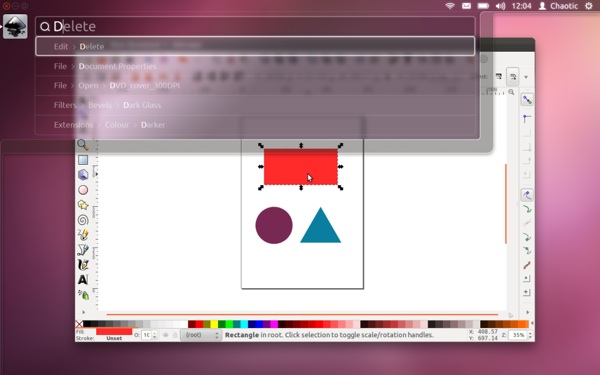
HUD ini kelak akan mengantikan menu lama yang digunakan pada Ubuntu, sekaligus memudahkan akses oleh para pengguna kepada pelbagai perkara, selain turut mengawal aplikasi terus melaluinya.
Menurut Mark Shuttleworth, HUD telah dibangunkan selama 18 bulan, yang mana akan merevolusikan dunia perkomputeran sepenuhnya. Mungkin ianya juga merupakan salah satu sebab mengapa Ubuntu memperkenalkan dan menggunakan antaramuka Unity.
Melalui demo ringkas yang diperlihatkan, melalui HUD, para pengguna boleh dengan pantas mengawal dan membuat pelbagai tugasan dengan hanya menaip sahaja. Sebagai contoh, ketika melayari laman web menggunakan pelayar, anda boleh hanya menaip ingin bookmark ataupun sebagainya, dan ianya akan dilakukan secara automatik.
Walaupun ia kelihatan sedikit jangal pada hari ini, mungkin ianya akan relevan pada masa akan datang. Jadi, adakah anda gemarkan HUD?
Ingatkah lagi dengan Pear OS Linux sebelum ini, yang mana membawakan antaramuka menyerupai OS X daripada Apple? Kini, versi terbarunya telah pun diperkenalkan, dimana selain daripada beberapa perubahan padanya, ia turut sama membawakan penjenamaan semula. Kini, ia dikenali sebagai Comice OS 4, dan menggunakan antaramuka GNOME 3 untuk sistem operasinya.


Selain daripada pelbagai aplikasi asas seperti mana terdapat pada sistem operasi Linux yang lain, ia menyertakan Comice Shell yang membawakan rekabentuk antaramuka menyerupai sistem operasi OS X, serta pada masa yang sama, turut membawakan Pear AppStore untuk memudahkan para pengguna memuat-turun aplikasi untuk sistem operasi mereka.
Comice OS juga turut dijana menggunakan kernel 3.2, dan menyokong sokongan grafik nVidia, ATI dan sebagainya. Buat masa ini, Comice OS 4 hanya didatangkan dalam bentuk 64-bit sahaja, dimana mereka yang berminat, boleh memuat-turunnya secara percuma, dan menggunakannya pada komputer mereka hari ini.
Kita sering kali membuat dua, tiga atau lebih fail tanpa disedari. Dengan adanya perisian ini, anda boleh membuang fail yang mempunyai dua salinan tersebut.
Easy Duplicate File Finder juga digunakan untuk:
• Mencari file yang mempunyai nama dan saiz file yang sama
• Melindungi fail sistem dan folder
• Antara muka yang mudah difahami pengguna
• Menyokong file dalam bahasa Cina, bahasa Jepun
1.Setelah perisian ini di buka, interface di bawah akan muncul.
Cara menggunakan Easy Duplicate File Finder
2. Setelah itu, pilih semua partition yang terdapat dalam komputer anda.
3. Kemudian Tekan butang start
4. Setelah siap di semak, info di bawah akan muncul

5. Anda boleh susun mengikut saiz fail dan pilih dari mana-mana fail untuk di buang. Asalkan jangan tanda semua sudahlah nanti semua fail dibuang. Hati-hati yer. ![]()

Klik sini untuk download
sumber daripada : http://itinfo.uthm.edu.my/arkib/easy-duplicate-finder
Bagaimana jika anda ingin tahu saiz data yang terdapat dalam partition anda tanpa perlu menggunakan properties? Kini dengan perisian Tree size free ada bagi membantu anda dengan lebih efisyen lagi. Dengan perisian ini, anda bukan sahaja boleh tahu kandungan data dalam Mb, malah anda boleh mengetahuinya dalam unit Kb dan anda boleh tahu bahagian manakah yang memakan space bagi partition anda.
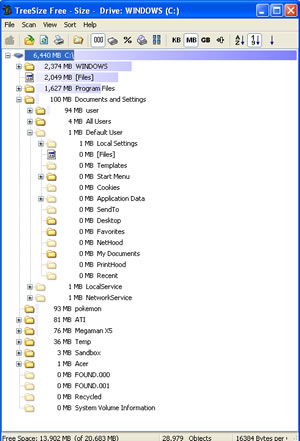
Klik sini untuk download
sumber diambil daripada : http://itinfo.uthm.edu.my/arkib/tree-size-free

(Hard disk tiada), (Hard disk hillang)
Memang pening kepala jika semua hard disk dalam My Computer anda tidak dijumpai. Namun Windows boleh berfungsi seperti biasa. Ini disebabkan kerana kesan virus itu sendiri. Namun kami ada penyelesaiannya.
Bagi pengguna Windows XP Pro
1. Buka start menu..
2. Kemudian pilih run pada start menu tersebut dan tekan enter.
3. Setelah itu, taipkan gpedit.msc pada ruangan tersebut dan tekan ok.
4. Pada bahagian kiri paparan tersebut, pilih User Configuration, Administrative Templates, Windows Components, dan Windows Explorer.
5. Kemudian pilih menu sebelah kanan yang tertulis
Hide these Specified drives in My Computer
6. Pilih Disabled dan Klik OK.
Bagi pengguna Windows XP Home
anda perlu lakukan seperti ini
sila copy dan paste dalam Run

REG DELETE HKCU\Software\Microsoft\Windows\CurrentVersion\Policies\Explorer /v NoDrives /f
dan
REG DELETE HKLM\Software\Microsoft\Windows\CurrentVersion\Policies\Explorer /v NoDrives /f
Kemudian tekan OK.
informasi di ambil daripada : http://itinfo.uthm.edu.my/arkib/hard-disk-tersembunyi
| Lindungi jejak anda di internet |
Terdapat pelbagai cara untuk menetapkan ciri keselamatan ketika menggunakan internet seperti mengenkrip e-mel, menutup perkongsian fail dan memasang firewall. Kesemua ini boleh mengagalkan sebarang percubaan untuk menyeludup masuk ke maklumat peribadi anda menerusi internet. Biasanya penceroboh melakukannya untuk cuba mendapatkan capaian lain kepada komputer yang dirangkaikan kepada anda. Anda boleh membuang sebarang pelayaran web anda bagi menyusahkan orang lain mengetahui di mana anda pernah pergi dalam internet. Anda boleh sembunyikan PC anda dan anda juga tidak mahu orang lain mengetahui kepada anda pernah berlayar dalam internet. Sebabnya ialah untuk mengelakkan rahsia anda terbongkar contohnya rancangan percutian bersama keluarga. Atau anda juga sedang menyimpan maklumat penting syarikat yang ditugaskan kepada anda. Berikut adalah beberapa petua untuk Internet Explorer 5.5, anda akan dapati beberapa persamaan dengan Netscape, Opera, atau versi IE yang lain. Tetapi pelayaran ini tidak boleh mengelakkan anda daripada dikesan oleh ISP anda seperti Jaring atau TMNet. Jangan senarai diri anda Setelah anda melayari internet anda dan jika anda akan meninggalkan PC anda buat sementara pastikan yang anda telah memutuskan pelayar web anda dengan sejarah pelayaran anda tadi. Senarai History IE adalah senarai laman-laman web yang telah anda lawati. Ia merupakan satu kaedah mudah untuk mendapatkan semula laman web yang pernah anda lawati tanpa menggunakan Favorites. Anda boleh mendapatkan laman-laman yang anda lawati sebelum ini menerusi Address Bar dan History akan menyenaraikan URL yang pernah anda lawati. Fail History merupakan sebuah senjata serampang dua mata. Klik Tools, Internet Options, dan Clear History untuk membuangkan segala senarai laman-laman web yang telah anda lawati. Cara ini juga akan membuang senarai URL pada Address Bar. Anda boleh menukar jumlah hari atau jangkamasa URL boleh disimpan dalam History. Kurangkan jumlah hari untuk memendekkan jangka hayat URL dan tingkatkan jumlah hari untuk memanjangkan jangka hayat URL. Jika anda mahu membaca fail History, klik Start, Find dan Files Or Folders. Taipkan History dalam medan Named. Dalam Look In, klik Local Hard Drives. Klik Find Now. Anda akan dapat mencari fail History file dalam C:WINDOWSHISTORY. Membuang bahagian tertentu dalam folder ini idak akan membuangkan sebarang maklumat yang terdapat pada Address Bar. Satu lagi cara yang baik ialah untuk membuangkan cache IE atau fail Temporary Internet. IE dan pelayar web lain akan menyimpan salinan laman, foto dan grafik dalam folder berikut C:WINDOWSTEMPORARY INTERNET FILES semasa anda layari web. Jika anda tidak ia akan menyalin semua kandungan laman-laman web yang pernah anda kunjungi atau setiap kali anda kunjungi. Pada Internet Options General tab, klik Delete Files dan OK. Bersihkan jejak anda Kebanyakan laman web meletakkan fail kecil yang dinamakan cookies ke dalam PC anda. Cookies biasanya membantu laman web untuk mengingati anda dan sebarang spesifikasi peribadi anda semasa anda melayari laman web tertentu. Sesiapa sahaja boleh mencari sebarang maklumat atau sejarah pelayaran web anda jika mereka pergi ke C:WINDOWSCOOKIES atau C:WINDOWSTEMPORARY INTERNET FILES. Anda boleh membuang sebarang cookies daripada folder anda satu-persatu. Cara yang mudah adalah untuk menutup ruang untuk cookies semasa anda melayari web. Pada Internet Options, pilih Security dan Custom Level, pergi ke Cookies dan klik Disable pada semua yang berkaitan dengan cookies. Petua-petua ini adalah untuk pengguna di rumah sahaja. Jika anda menggunakan komputer di pejabat pastikan yang rangkaian anda telah mempunyai polisi rangkaian yang baik. Kini dengan pelbagai ancaman daripada dunia luar seperti internet, syarikat hendaklah pastikan bahawa rangkaian mereka selamat dan tidak bervirus!" Sumber: http://www.lelangau.org |
Peringatan semasa ingin berhenti menggunakan komputer.
Pastikan anda menghentikan komputer anda secara betul. Jika anda menggunakan sistem pengendalian DOS/ Keluarga Windows(98/2000/XP/VISTA/7) dari Microsoft anda dinasihatkan semua fail-fail yang dikemaskini di simpan secara kekal. Pastikan anda keluar dari windows dahulu sebelum menutup suis komputer. Ini menghindarkan dari berlaku peristiwa komputer kehilangan rekod dimana fail-fail disimpan kerana komputer dihentikan sebelum komputer anda dapat menyimpan maklumat-maklumat fail yang ditukar atau yang baru.
Persekitaran Menempatkan Komputer
Pastikan komputer diletakkan didalam bilik yang mempunyai pengedaran udara yang baik dan tidak terlalu panas. Bilik yang mempunyai pendingin udara adalah digalakkan tetapi bukan satu kemestian. Komputer boleh beroperasi dalam suhu antara 10 darjah Celsius ke 40 darjah Celsius. Terdapat juga komponen-komponen komputer yang mempunyai kipas sendiri seperti pemposes utama dan pembekal kuasa. Pengedaran udara yang baik sangat penting kerana haba dari komputer perlu beredar dan bercampur dengan udara lain supaya kepanasannya berkurangan. Komputer-komputer perlu ditempatkan ditempat yang tidak begitu sesak yang memungkinkan ia dilanggar atau terhentak. Ini kerana kebanyakkan komponen komputer adalah mudah pecah atau rosak jika terkena hentakan. Habuk juga boleh mengganggu operasi komputer terutama komponen seperti tetikus, papan kekunci dan juga papan induk komputer itu sendiri dimana habuk mungkin bertindak sebagai konduktor untuk mengalirkan aliran elektrik ke sirkit yang salah dan menyebabkan operasi komputer menjadi bercelaru. Jika komputer didtempatkan di kawasan dimana terdapat gangguan kuasa elektrik seperti voltan bekalan terlebih atau terkurang maka anda perlu menghubungkan komputer dengan alat penstabil voltan. Bagi komputer jenis pelayan yang mana ia digunakan memproses transaksi kemaskini yang banyak maka sebuah alat pembekal kuasa tanpa henti ('uninterruptable power supply (UPS)' adalah diperlukan. Perkakas ini memasti ia dapat beroperasi sehingga bersedia untuk diberhentikan walaupun semasa terputus bekalan elektrik.
Bagi menjaga kesihatan pengguna komputer adalah penting perabot yang digunakan adalah ergonomik. Layar paparan perlulah pada paras mata supaya tidak perlu mendongak untuk membaca paparan. Papan kekunci seeloknya pada paras siku dan sebahagian tapak tangan dapat diletakkan keatas meja papan kekunci atau meja supaya mengelak dari kepenatan atau kecederaan.

















